Effets - Modules externes - Mehdi - Wavy Lab 1.1
Effets - Effets d'image - Mosaïque sans jointure
(Paramètres par défaut)
Réglage - Flou - Flou gaussien - Rayon à 50
Effets - Modules externes - Mehdi - Sorting Tiles
Effets - Effets de bords - Accentuer davantage
3.
Calques - Dupliquer
Fermer le calque supérieur
Activer le calque "Raster 1"
Effets - Modules externes - Mehdi - Weaver
Réglage - Netteté - Davantage de netteté
Ré ouvrir le calque du haut et vous placer dessus
Effets - Modules externes - Simple - Top Left Mirror
Calques - Propriétés - Mode mélange sur "Eclaircir davantage" - Opacité à 50
%
Calques - Fusionner le calque de dessous
Réglage - Netteté - Netteté
4.
Activer l'outil de sélection - Sélection personnalisée
Sélections - Transformer la sélection en calque
Sélections - Ne rien sélectionner
Réglage - Flou - Davantage de flou
Effets - Modules externes - Carolaine and Sensibility - CS_LDots
255 / 4 / 1
Effets - Modules externes - dsb flux - Linear Transmission
Réglage - Netteté - Davantage de netteté
Effets - Effets 3D - Ombre portée
5, 5, 80, 15, noire
Nous en sommes ici
5.
Activer le calque "Raster 1"
Activer l'outil de sélection - Sélection personnalisée
Sélections - Transformer la sélection en calque
Réglage - Flou - Flou gaussien - Rayon à 25
Effets - Modules externes - Mock - Windo
Effets - Modules externes - [AFS IMPORT] - sqborder 2
Sélections - Modifier - Contacter de 55 pixels
Effets - Modules externes - AAA Frames - Foto Frame
30 / 0 / 0 / 5 / 0 / 0 / 0 / 80
Effets - Effets 3 D - Biseautage intérieur
Sélections - Ne rien sélectionner
Calques - Propriétés - Mode mélange sur "Luminance (héritée)"
Effets - Effets 3D - Ombre portée
5, 5, 80, 35, noire
Image - Redimensionner à 95 %
(Redimensionner tous les calques : décoché)
Nous en sommes ici
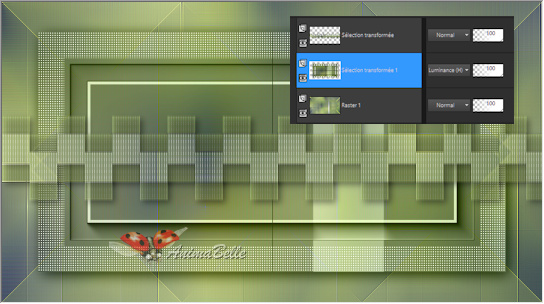
7.
Activer le calque "Raster 1"
Sélections - Charger/enregistrer une sélection - Charger la sélection à
partir du disque
Charger la sélection "sel"
Sélections - Transformer la sélection en calque
Calques - Réorganiser - Placer en haut de la pile
Sélections - Modifier - Contacter de 30 pixels
Calques - Nouveau calque raster
Remplir la sélection avec la couleur 1

#dbe5b0
Effets - Effet 3D - Ombre portée
5, 5, 80, 35, noire
Sélections - Ne rien sélectionner
8.
Activer le calque de dessous "Sélection transformée 2"
Réglage - Flou - Flou
Effets - Modules externes - penta.com - color dot
Paramètres par défaut : 90 / 2 / 255 / 255 / 255
9.
Activer le calque supérieur
Copier et coller comme nouveau calque, le tube "gomb"
Effets - Effets d'image - Décalage
( - 300 ) / 0 (Personnalisée et Transparent : cochés)
Calques - Fusionner le calque de dessous => 2 fois
Image - Redimensionner à 80 %
(Redimensionner tous les calques : décoché)
Effets - Effets d'image - Décalage
( - 75 ) / 0 (Personnalisée et Transparent : cochés)
10.
Calques - Dupliquer
Image - Miroir
Calques - Fusionner le calque de dessous
Activer le calque tout en bas de la pile "Raster 1"
Effets - Modules externes - L en K - L en K's - Zitah
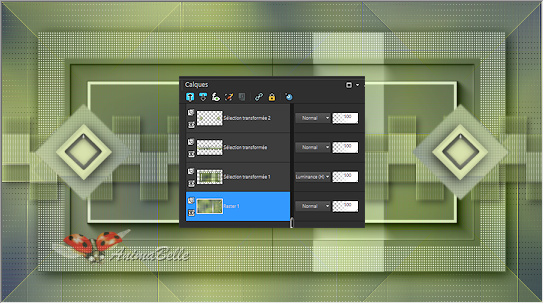
11.
Activer le calque de dessus "Sélection transformée 1"
Activer l'outil de sélection - Sélection personnalisée
Sélections - Transformer la sélection en calque
Réglage - Flou - Flou
Sélections - Ne rien sélectionner
Calques - Réorganiser - Déplacer vers le haut
Effets - Modules externes - VM Extravaganza - Hollidays in Egypt
166 / 255
Calques - Propriétés - Mode de mélange sur "Lumière dure"
Effets - Modules externes - [AP Lines] - Lines - SilverLining
12.
Copier et coller comme nouveau calque, le tube "irás"
Effets - Effet d'image - Décalage
135 / 0 (Personnalisée et Transparent : cochés)
Effets - Effets 3D - Ombre portée
1, 1, 100, 1, noire
13.
Image - Ajouter des bordures symétriques de 1 pixel, couleur 1

#dbe5b0
Image - Ajouter des bordures symétriques de 75 pixels, couleur 3

#bac55d
Sélectionner cette bordure avec la baguette magique
Effets - Modules externes - Simple - Quick Tiles
Réglage - Flou - Flou gaussien - Rayon à 25
Sélections - Modifier - Sélectionner les bordures de la sélection
Effets - Modules externes - [Ap Lines] - Lines - SilverLining
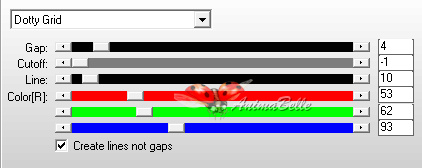
Effets - Effets 3 D - Ombre portée
5, 5, 50, 35, noire
Réglage - Netteté - Davantage de netteté
Sélections - Ne rien sélectionner
14.
Copier et coller comme nouveau calque, le tube "keret"
Réglage - Netteté - Davantage de netteté
Effets - Effets 3D - Ombre portée
5, 5, 80, 45, noire
15.
Copier et coller comme nouveau calque, le tube "nök_004"
(Après lui avoir retiré le filigrane)
Le placer comme sur le résultat final
Effets - Effets 3D - Ombre portée
5, ( - 25 ), 80, 45, noire
16.